标签:work 需要 其他 baidu 数据库配置 点击 有关 style 命令
目录:
1、oracle下载安装【Oracle11g】
2、Oracle客户端工具下载安装 【sqldeveloper.exe】
3、cmd进入Oracle命令界面操作
4、客户端图形化命令操作
首先,需要到Oracle官方网站下载Oracle数据库。
Oracle 11g官网下载地址:点击下载
下载的时候注意选对版本,因为我们是要在Windows 10 64位电脑上进行安装,所以选择Windows X64的版本,如下图:
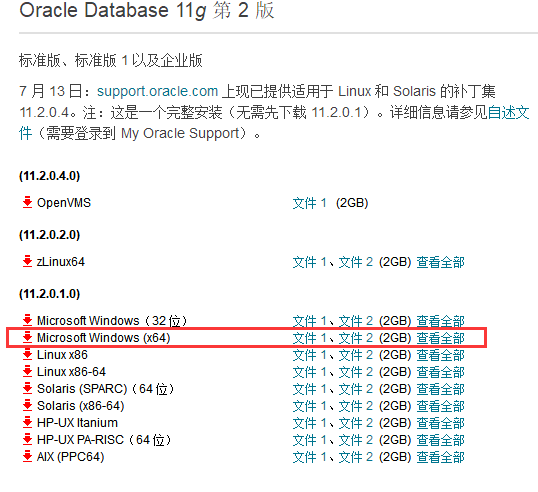
Oracle 11g下载完成后,解压到一个空的文件夹,然后双击setup.exe文件,就可以开始安装Oracle数据库了。
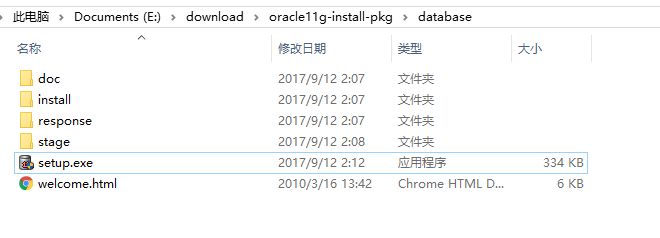
在此步骤中,可以提供您的电子邮件,以获取有关Oracle安全问题的更新信息。但为了方便,这里我们不提供电子邮件。
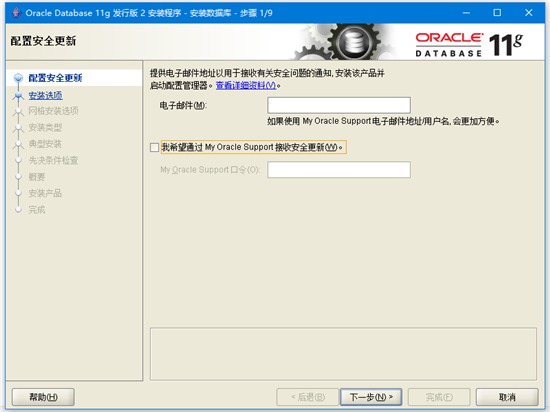
确认不提供电子邮件,点击 【是(Y)】继续。
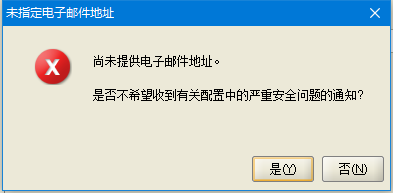
此步骤中有三个选项,如下图所示。选择第一个【创建和配置数据库】,然后单击【下一步】按钮。
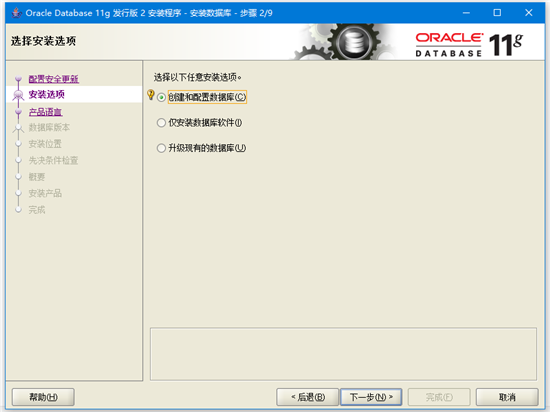
如果要在笔记本电脑或桌面上安装Oracle数据库,请选择第一个选项【桌面类】,否则选择第二个选项,然后单击【下一步】按钮。
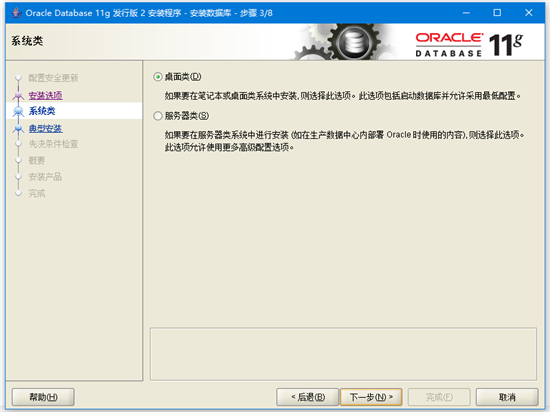
此步骤允许要求输入完整的数据库安装文件夹。可以更改Oracle基本文件夹,其他文件夹将相应更改。填写上管理员密码,之后单击【下一步】按钮进入下一步。
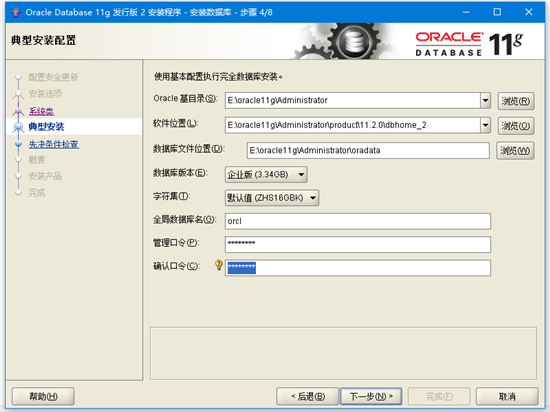
在此步骤中,Oracle将在安装Oracle数据库组件之前执行先决条件检查。
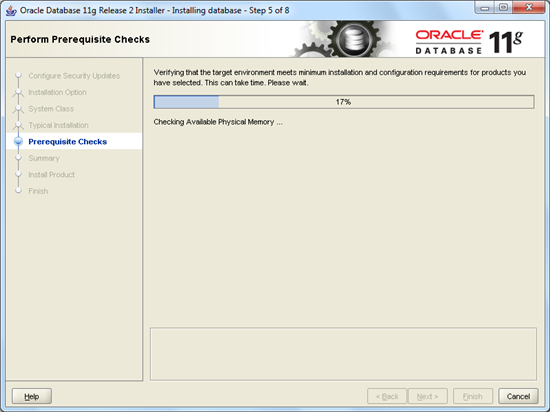
此步骤将显示上一步骤检查的摘要信息,单击【完成】按钮开始安装Oracle数据库。
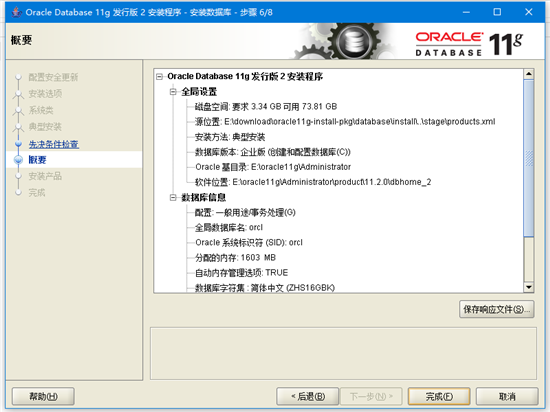
此步骤将文件复制到相应的文件夹并安装Oracle组件和服务。完成所需的时间需要几分钟,请耐心等待

完成后,安装程序将显示“数据库配置助理”对话框
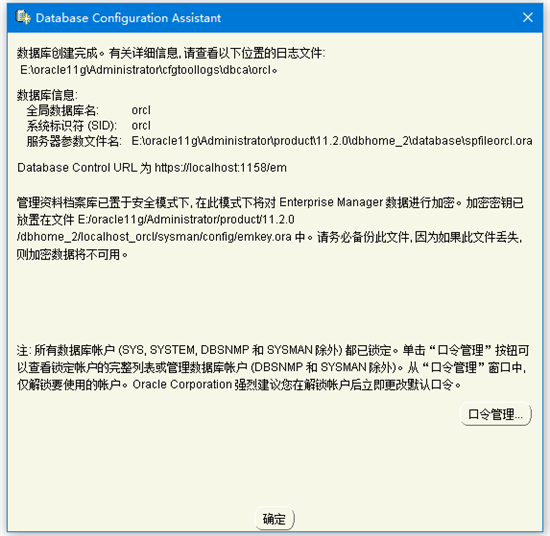
单击【口令管理】按钮设置不同用户的密码,这里我们将SYS,SYSTEM和HR用户解锁并设置相应的密码 ,完成后,点击【确定】。
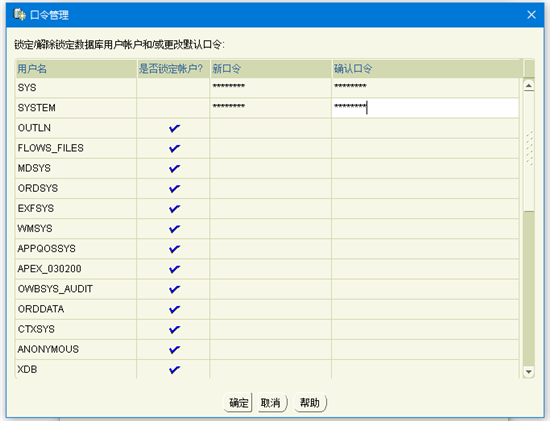
安装过程完成后,单击【关闭】按钮来关闭安装程序。到此,Oracle 11g已经成功安装好了。
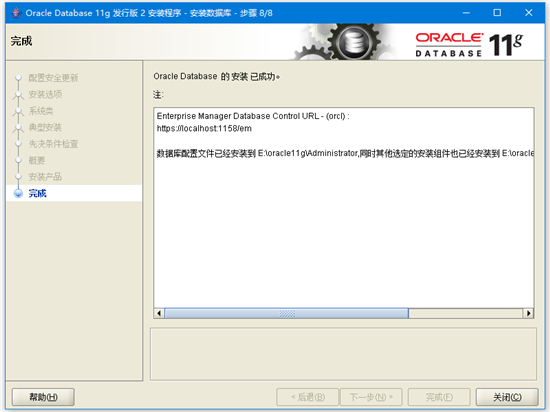
1、查看服务是否完整:【只需要开启Oracle服务和监听器就可以满足基本开发】
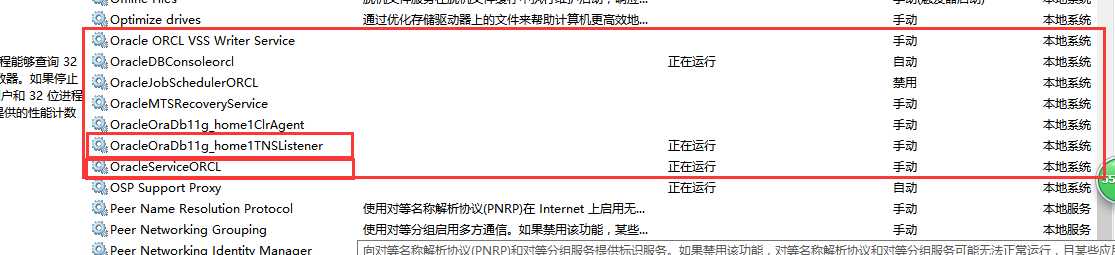
2、通过cmd查看服务是否启动和程序运行是否正常
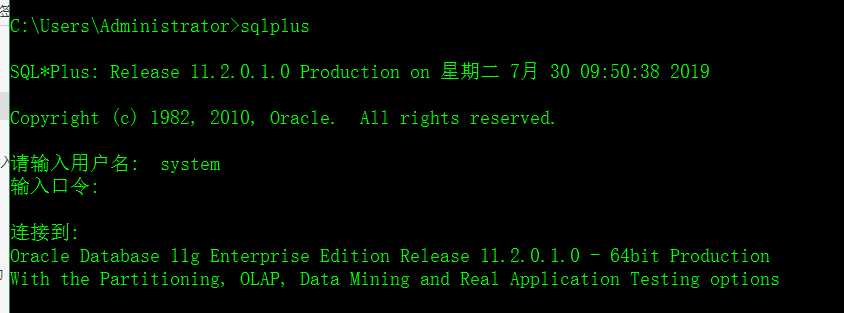
链接:https://pan.baidu.com/s/1Nlm2WTB2-m_qJSNfBKk6Mw
提取码:019x
安装后,连接成功如下:
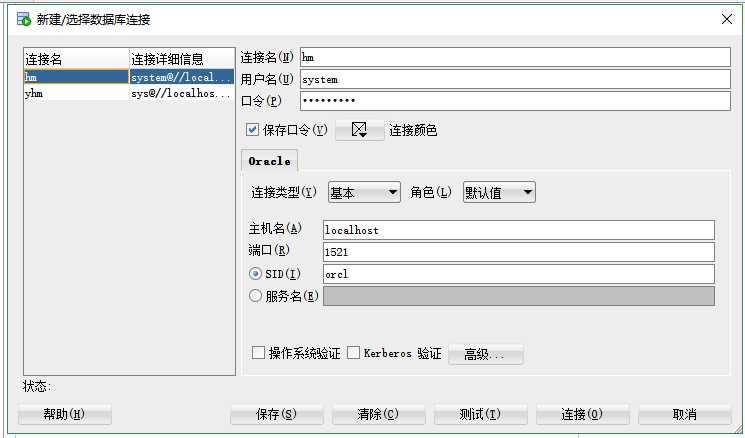
标签:work 需要 其他 baidu 数据库配置 点击 有关 style 命令
原文地址:https://www.cnblogs.com/yhm9/p/11268312.html